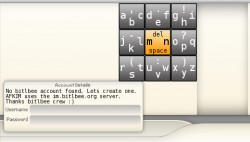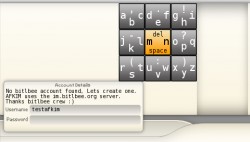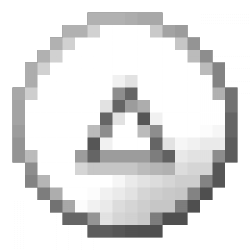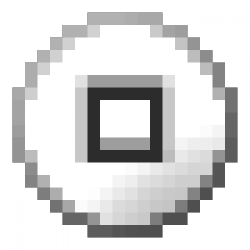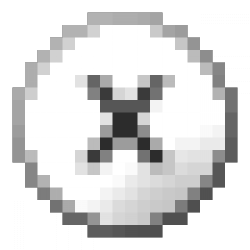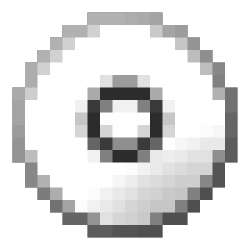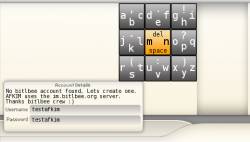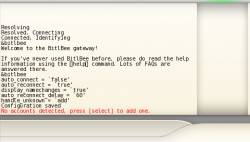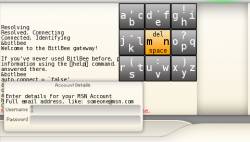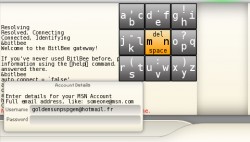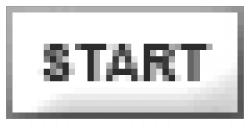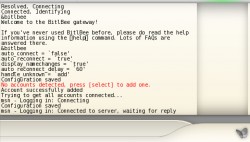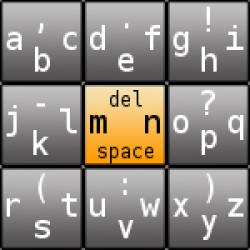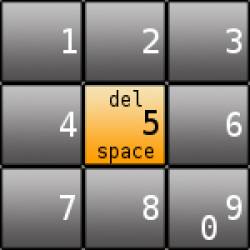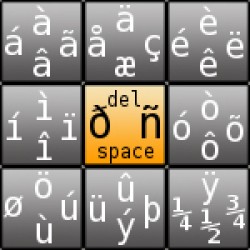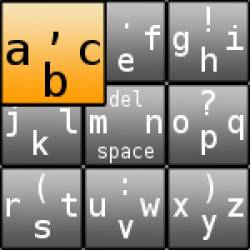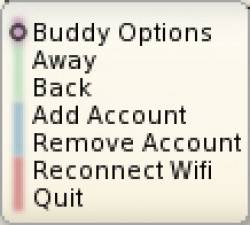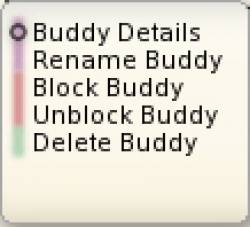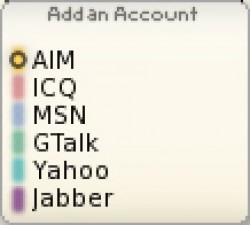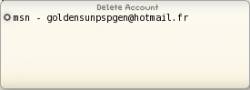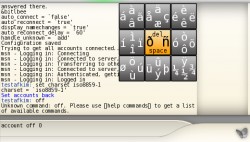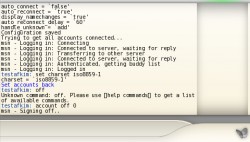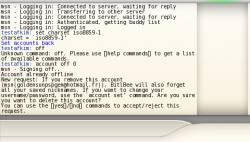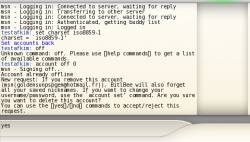La PSP est plus qu'une console, vous pouvez tout faire avec: aller sur youtube, décompresser des archives, la personnaliser à volonté, jouer aux jeux de PSX et bien d'autres choses. Mais saviez vous qu'elle permet aussi de se connecter aux services de messagerie instantané tel que AIM, ICQ, MSN, GTalk et Yahoo ? Cliquez sur suite...
Nous allons donc vous apprendre à aller sur les services de
messagerie instantanée sur votre PSP.
"Inutile vu que c'est trop lent pour écrire" vous allez me dire. J'y viens, je
vais donc vous présenter l'homebrew AFKIM, derrière ce petit nom se cache une
vrai merveille.
En effet cet homebrew vous permet d'utiliser plusieurs comptes des messageries AIM, ICQ, MSN, GTalk et Yahoo à la fois, et offre un confort d'utilisation inégalé dans le domaine sur PSP.
Présentation :
Comme dit précédemment, Afkim est une application de messagerie instantanée pour
PSP.
Mais comment cela fonctionne? L'application fonctionne en se connectant à un
serveur Biltbee : il s'agit d'un serveur IRC permettant de se connecter aux
services de messageries instantanées.
AFKIM dispose d'un clavier très attractif permettant une rapidité d'écriture largement suffisante pour pouvoir suivre des conversations.
Téléchargement et Installation de AFKIM
Voir notre article AFKIM v3.3.3, la messagerie instantanée sur PSP se met à jour.
Utilisation:
Rendez vous dans le menu Jeu > Memory Stick pour lancer Afkim 3.3.3
Une fois Afkim lancé, celui-ci vous affiche cela :
Sélectionnez votre réseau WiFi et l'homebrew procédera à la connexion. Une fois
connecté, il faut procéder à la création du compte biltbee :
Mettez donc les identifiants voulus, pour cela vous pouvez remarquer un carré
avec des lettres à droite : il s'agit du clavier virtuel. Il vous suffit de vous
déplacer sur le carré voulu avec le joystick, et sélectionnez la lettre voulue
en appuyant sur
Ne pas confondre avec vos identifiants de messageries instantanées, ici mettez ce que vous voulez c'est sans importance tant que vous mettez un mot de passe assez sécurisé, il ne vous sera pas demandé.
Une fois le compte biltbee créé, votre PSP vous affichera ceci :
Il faut donc ajouter un compte de messagerie instantanée, dans notre cas MSN.
Pour cela appuyez sur
, sélectionnez "add account" puis le service de votre choix.
Entrez votre adresse de messagerie et votre mot de passe. Et appuyez sur
A droite devrait s'afficher la liste de vos contacts qui sont en ligne (dans mon
cas aucun), ceux grisés sont ceux ayant un statut occupé, absent...
Utilisation :
 et
et
 : Sélectionner les contacts à droite.
: Sélectionner les contacts à droite.
 : Envoyer un message
: Envoyer un message
: Affiche le menu
Utilisation du clavier virtuel :
Le clavier virtuel ressemble à ça :
La touche L vous permet de passer au clavier numérique, puis à celui avec les
caractères spéciaux:
Le joystick permet de vous déplacer parmi les différents carrés :
Pour sélectionner la lettre voulue, il faut appuyer sur: pour la la lettre du haut, pour celle de gauche, pour celle du bas et pour celle de droite.
Configuration:
Le gros de la configuration se fait principalement à travers le menu, pour y accéder appuyez sur
. Vous avez ceci qui s'affiche à l'écran :
Liste des menus :
Buddy détails: Cette option s'applique lorsque vous êtes sur un contact, cela affiche son pseudo, son statut et le réseau où il est connecté.
Rename buddy : Afkim affiche par défaut les contacts par leurs adresses de messagerie. Cette option vous permet de leurs donner le nom de votre choix.
Block buddy : Cette option s'applique lorsque vous êtes sur un contact, elle permet de bloquer le contact.
Unblock buddy : Cette option s'applique lorsque vous êtes sur un contact, elle permet de débloquer le contact.
Delete Buddy : Cette option s'applique lorsque vous êtes sur un contact, elle permet de supprimer le contact.
Option back : Cette option remet votre statut comme en ligne.
Menu add account : Ce menu vous permet de rajouter un compte de messagerie instantanée
Vous avez le choix entre AIM, ICQ, MSN, Gtalk (Google Talk), Yahoo et Jabber.
Menu remove account :
Cette option vous permet de supprimer un compte, mais pour cela il faut d'abord que celui-ci soit déconnecté.
Vous pouvez constater que les comptes son rangés dans un ordre, chaque compte pour un numéro : le premier 0, le deuxième 1, le troisième 2 ...
Pour supprimer un compte il faut donc d'abord taper "account off x", x étant le numéro attribué à votre compte.
Vous pouvez ensuite supprimer le compte dans le menu:
Une confirmation vous sera demandée:
Tapez "yes" suivi de la
 pour confirmer:
pour confirmer: Option reconnect WiFi : Relance la connexiion, pratique si celle ci a planté.
Option exit : Quitte Afkim
Comment voir et changer son pseudo
?
Cette option n'est pas dans le menu mais est quand même possible.
Chaque compte, dans Afkim, porte un numéro: le premier 0, le deuxième 1, le
troisième 2 ...
Si vous n'avez aucun compte, il s'agit de 0. Si vous voulez voir le numéro de
votre compte, allez dans le "menu remove account", ils y sont classés.
Pour afficher votre pseudo, il faut taper dans la fenêtre principale : "nick x", x étant le numéro attribué à votre compte.
Pour changer votre pseudo, il faut taper dans la fenêtre principale : "nick x "pseudo voulu"", x étant le numéro attribué à votre compte.
Comment ajouter un contact ?
Cette option n'est pas dans le menu mais est quand même possible.
Chaque compte dans Afkim porte un numéro : le premier 0, le deuxième 1, le
troisième 2 ...
Si vous avez aucun compte, il s'agit de 0. Si vous voulez voir le numéro de
votre compte, allez dans le "menu remove account", ils y sont classés.
Pour ajouter un contact il faut taper : "add x adresseducontact", x étant le
numéro attribué à votre compte.
Commentez ou lisez les commentaires sur cette news en cliquant ICI